Photoshop制作药丸图标
摘要:在制作一些位置及角度不规则的实物之前,我们需要找出快捷的方法来做,如果我们先做出规则的实体,然后稍微改变角度及位置得到想要的效果。最终效果1...
在制作一些位置及角度不规则的实物之前,我们需要找出快捷的方法来做,如果我们先做出规则的实体,然后稍微改变角度及位置得到想要的效果。
最终效果

1、新建一个800 * 600像素的文件,背景暂时填充白色。新建一个图层,选择椭圆选框工具,按住Shift 键拉出一个小的正圆选区,填充黑色,效果如下图。
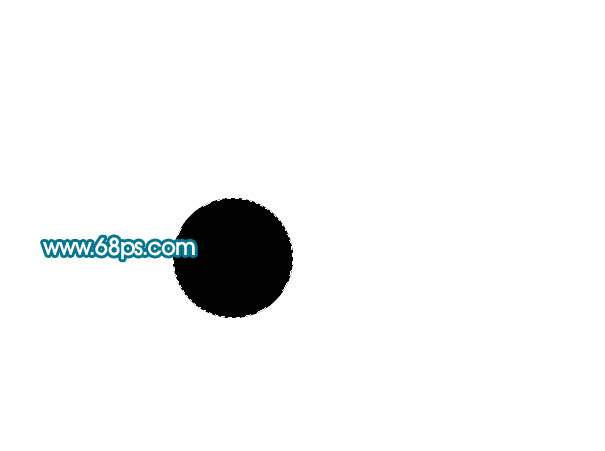
<图1> 2、选择矩形选框工具,拉出图2所示的矩形选区,然后选择移动工具,按住Alt 键,再按向上的方向键复制,效果如图3。
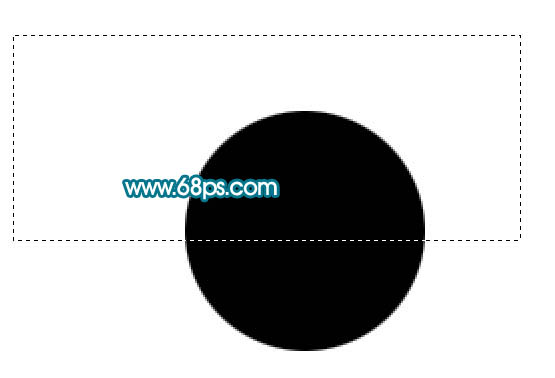
<图2>
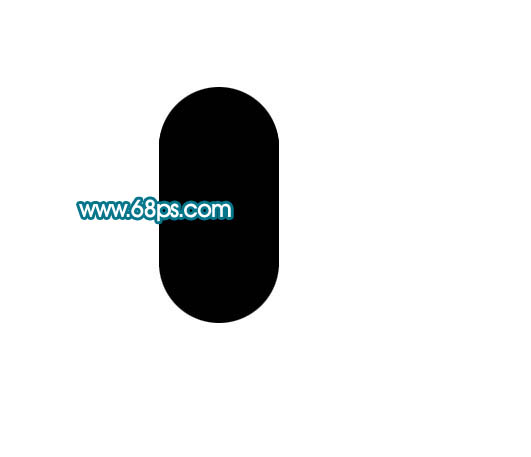
<图3>
3、选择矩形选框工具,选取不需要的部分,如图4,按Delete 键删除,效果如图5。
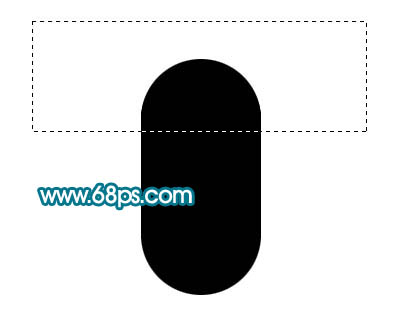
<图4>
【Photoshop制作药丸图标】相关文章:
上一篇:
Photoshop制作绚烂光彩效果
下一篇:
photoshop免费下载
